Cómo recortar tu video para YouTube y descargar el resultado
Una de las cosas más difíciles de grabar un video de YouTube es conseguir el encuadre correcto. Es demasiado fácil obtener la toma perfecta, solo para descubrir en el proceso de edición que dejó un objeto no deseado en el cuadro, o desearía haber colocado la cámara más cerca del sujeto para que no haya tantas distracciones. pasando en la escena.
Esto puede suceder con demasiada frecuencia, especialmente si se dispara en lugares públicos y al aire libre. Puede ser que un extraño entre y salga de tu toma, pero solo sea visible en la esquina o en la parte inferior del marco de tu obra maestra perfecta.
Si este es el caso, hay una manera simple de resolverlo. Use una herramienta de recorte de video, como la herramienta Recortar video de YouTube de Clideo, para deshacerse de los objetos en los bordes o esquinas de sus videos antes de transmitirlos en YouTube para que millones los vean. No solo es gratis, sino que es súper simple de usar y se puede dominar en solo tres sencillos pasos. Aquí le mostramos cómo recortar un video de YouTube y guardarlo...
-
Sube tu trabajo
Para comenzar, visite la herramienta de recorte de videos de YouTube de Clideo a través del navegador web de su dispositivo y simplemente elija y cargue el clip que le gustaría recortar. Puede hacerlo presionando el botón azul Elegir archivo o, si está en una máquina de escritorio, arrastrando y soltando el archivo en la página. También puede agregar un clip directamente desde su cuenta de Dropbox o Google Drive, si lo desea, simplemente seleccione entre las opciones en la flecha pequeña hacia abajo en el lado derecho del botón Elegir archivo.
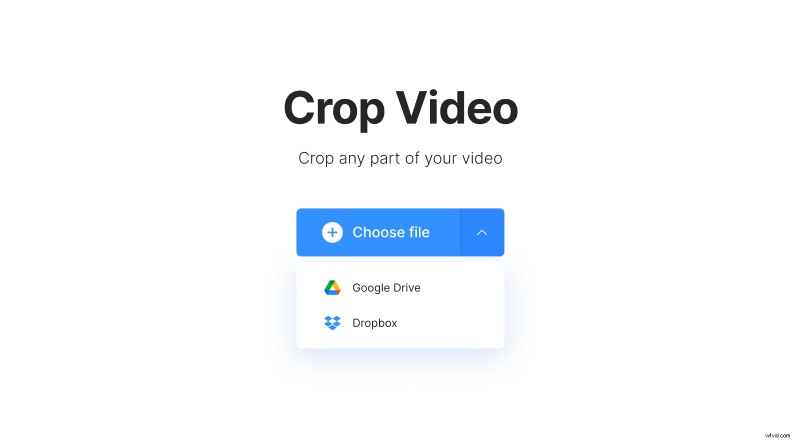
Tenga en cuenta que la herramienta de recorte de video en línea funcionará en dispositivos Mac, Windows, iPhone o Android para la mayoría de los archivos de imágenes en movimiento de menos de 500 MB de forma gratuita, incluidos los formatos AVI, MPG, MP4, MOV y WMV más populares.
-
Recortar
La segunda etapa de la herramienta le permitirá recortar y editar la forma real del video.
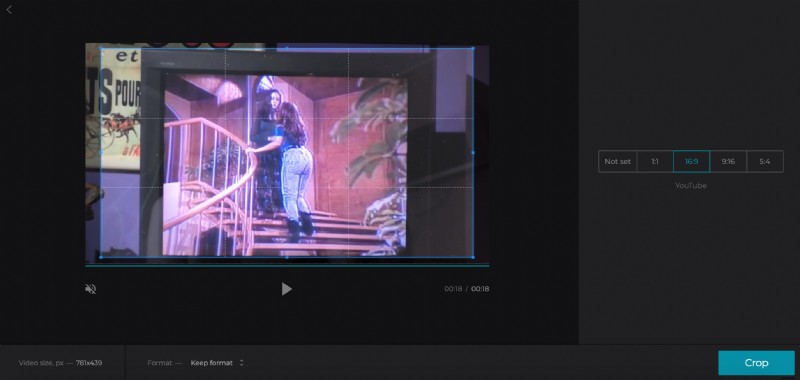
Para facilitar las cosas, hay ajustes preestablecidos de tamaño de recorte para diferentes formatos de redes sociales. Para el video de YouTube, presione el tamaño de recorte de relación 16:9 preestablecido y luego seleccione el área deseada usando el cuadro de vista previa para que se ajuste al marco que desea. Una vez que esté listo para crear el video recién cortado, presione el botón Recortar en la parte inferior derecha.
-
Guarda tu nuevo clip
Después de unos momentos, su video se recortará, convertirá y procesará, y estará listo para volver a guardarlo en su dispositivo.
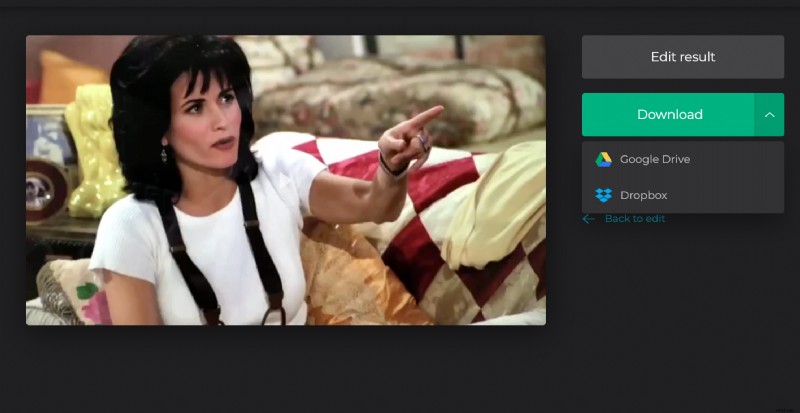
Se le dará la opción de descargar directamente a través del botón Descargar, o se puede guardar en su Google Drive o Dropbox a través de la pequeña flecha hacia abajo a la derecha. ¿No estás contento con el resultado? Simplemente seleccione el botón Editar resultado y se le enviará de vuelta a la página de edición de la herramienta para realizar los cambios deseados.
